1. Trước khi bắt đầu
Geospatial Creator (do ARCore và Nền tảng Google Maps cung cấp) cho phép bạn tạo trải nghiệm thực tế tăng cường (AR) trong phiên bản phát hành trước của Adobe Aero Geospatial. Công cụ này sử dụng Photorealistic 3D Tiles API của Google để xem trước trải nghiệm trong thế giới thực mà không cần phải đến vị trí đó. Nhờ đó, nhà sáng tạo và nhà phát triển có thể thiết kế trải nghiệm 3D bằng bộ ứng dụng 3D của Adobe và dễ dàng xem trước trải nghiệm đó trong một bản sao kỹ thuật số của thế giới.
Trong lớp học lập trình này, bạn sẽ tìm hiểu các bước cơ bản để đặt nội dung 3D bằng trình chỉnh sửa Adobe Aero. Bạn thiết lập môi trường, tìm hiểu cách vận hành trình chỉnh sửa, nâng cao trải nghiệm bằng các trình kích hoạt và hành vi, đồng thời triển khai nội dung vào Ứng dụng Play tức thì hoặc Đoạn ứng dụng của Adobe Player để có thể xem nội dung đó ở chế độ thực tế tăng cường trên thiết bị Android hoặc iOS có hỗ trợ ARCore.
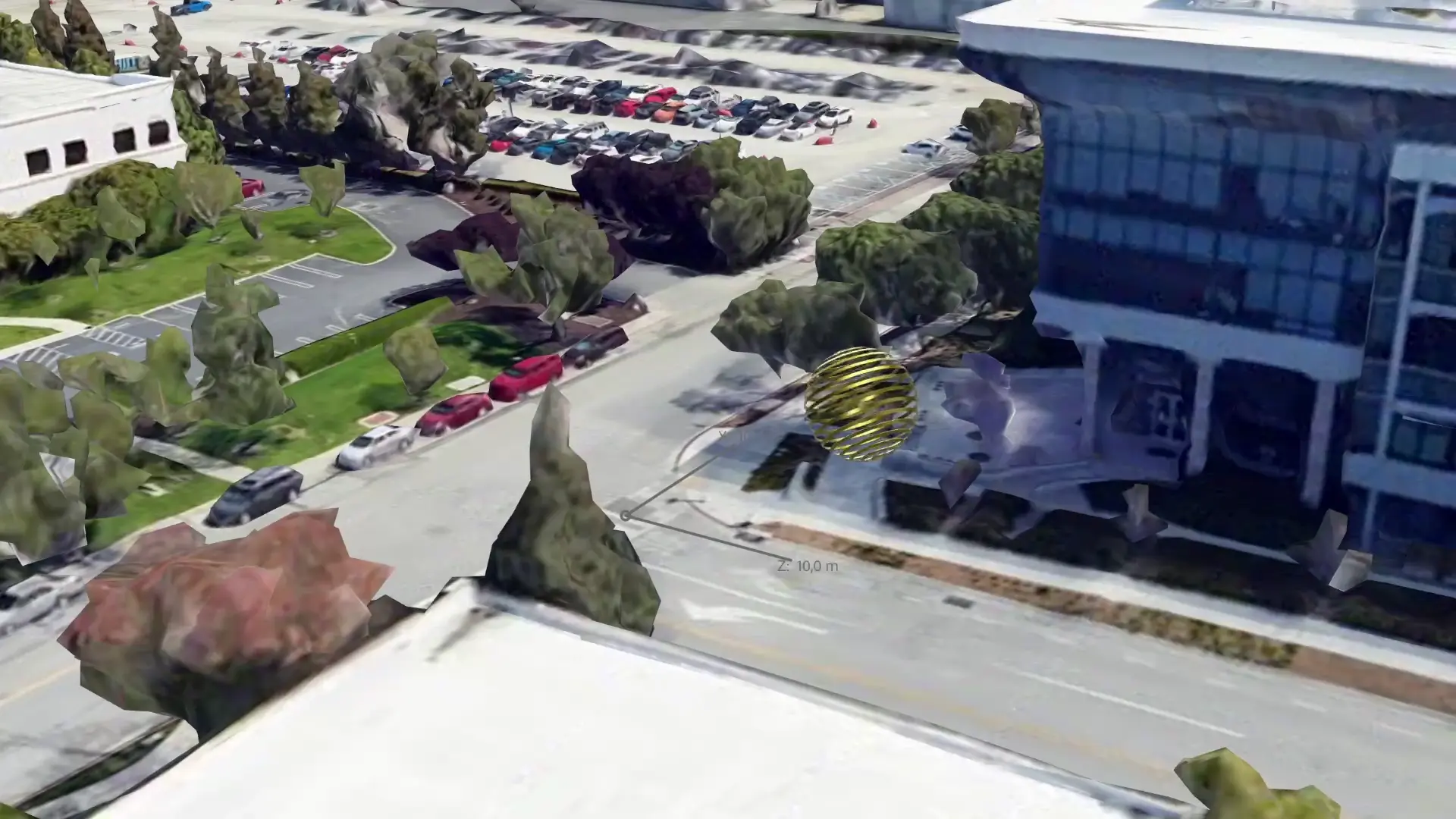
Điều kiện tiên quyết
- Kiến thức cơ bản về AR
- Kiến thức cơ bản về ARCore Geospatial API
Kiến thức bạn sẽ học được
- Cách sử dụng Geospatial Creator trong Adobe Aero.
- Cách thao tác trên bản đồ 3D.
- Cách đặt nội dung 3D trong khung nhìn.
- Cách thêm hành vi vào thành phần 3D.
- Cách xem trải nghiệm thực tế tăng cường trên thiết bị.
Bạn cần có
2. Thiết lập môi trường
Để sử dụng Geospatial Creator trong phiên bản phát hành trước của Adobe Aero Geospatial, hãy làm theo các bước sau:
3. Khám phá Adobe Aero
Trong bước này, bạn sẽ xem hình ảnh 3D của khu vực xung quanh mình.
Tạo một dự án
- Mở ứng dụng Adobe Aero.
- Nhấp vào Tệp mới.
- Đặt tên cho tệp. Ví dụ:
Geospatial Creator codelab. - Nhấp vào OK để tạo dự án.

Chọn vị trí
Khi bạn tạo một dự án trong phiên bản phát hành trước của Geospatial, cửa sổ Chọn vị trí sẽ xuất hiện. Cửa sổ này cho phép bạn kiểm soát phần nào trên thế giới sẽ xuất hiện trong trình chỉnh sửa.

Để chọn một vị trí, hãy làm theo các bước sau:
- Trong hộp văn bản, hãy tìm một vị trí gần bạn.
- Kéo chế độ xem thế giới xung quanh và dùng con lăn chuột để thu phóng.
- Nhấp vào một vị trí trên bản đồ, rồi nhấn vào Chọn để cho thấy vị trí đó trong bản xem trước cảnh. Trong bản xem trước cảnh, bạn sẽ thấy hình ảnh kỹ thuật số của vị trí đã chọn.

Điều khiển camera khung nhìn
- Để xoay chế độ xem camera, hãy nhấp vào
 Quay quanh.
Quay quanh. - Để kéo khung hiển thị theo chiều ngang và chiều dọc, hãy nhấp vào
 Di chuyển.
Di chuyển. - Để thay đổi khoảng cách giữa đối tượng đã chọn và camera, hãy nhấp vào
 Di chuyển camera.
Di chuyển camera.
Thay đổi vị trí đã chọn
Nếu bạn không hài lòng với vị trí đã chọn, hãy làm theo các bước sau:
- Trong bảng phân cấp Scene (Cảnh), hãy đảm bảo rằng bạn đã chọn điểm neo. Đây là mục đầu tiên trong bảng phân cấp Cảnh.
- Trong bảng Thuộc tính ở mục Vị trí, hãy nhấp vào biểu tượng
 Thay đổi vị trí để thay đổi vị trí.
Thay đổi vị trí để thay đổi vị trí.

4. Nhập và đặt một thành phần 3D
Sau khi quyết định chọn một vị trí gần bạn, bạn cần nhập một thành phần xuất hiện trong trải nghiệm thực tế tăng cường và được cố định gần vị trí mà bạn đã chọn.
Nhập thành phần 3D
Để giúp bạn thực hiện lớp học lập trình này, chúng tôi đã chuẩn bị một thành phần mẫu để bạn sử dụng trong dự án của mình.
Để nhập thành phần mẫu, hãy làm theo các bước sau:
Thay đổi kích thước nội dung đó
Sau khi bạn thêm thành phần, có thể bạn sẽ thấy như không có gì xảy ra vì thành phần đó quá nhỏ để nhìn thấy!
Để tăng kích thước của thành phần cho đến khi thành phần đó xuất hiện, hãy làm theo các bước sau:
- Trong bảng phân cấp Scene (Cảnh), hãy đảm bảo rằng bạn đã chọn thành phần 3D.
- Trong trình đơn điều hướng, hãy nhấp vào
 Scale (Quy mô).
Scale (Quy mô). - Trong khung hiển thị, hãy chọn chế độ điều khiển màu đỏ, xanh dương hoặc xanh lục, rồi kéo chuột để tăng kích thước của thành phần.
- Trong bảng Properties (Thuộc tính), hãy lưu ý rằng các hộp văn bản Size (Kích thước) và Scale (Tỷ lệ) sẽ cập nhật để phản ánh kích thước của thành phần. Bạn cũng có thể chỉnh sửa trực tiếp các giá trị này. Ví dụ: bạn có thể thử giá trị kích thước là 300 cm.

Tài sản của bạn hiện dễ thấy hơn.
Đặt vị trí cho thành phần
Khi bạn thêm một thành phần vào cảnh, nguồn gốc của thành phần đó sẽ được đặt ở vị trí của điểm neo.
Để di chuyển điểm neo đến một vị trí mới gần mặt đất và đặt điểm neo ở một nơi nào đó mà bạn có thể tìm thấy sau này, hãy làm theo các bước sau:
- Trong trình đơn điều hướng, hãy nhấp vào biểu tượng
 Di chuyển.
Di chuyển. - Trong khung hiển thị, hãy chọn chế độ điều khiển màu đỏ, xanh dương hoặc xanh lục, rồi kéo chuột để định vị lại thành phần. Mỗi chế độ điều khiển có màu sẽ khoá một phương diện nhất định và cho phép bạn di chuyển một đối tượng dọc theo trục đó.

5. Thêm tính tương tác vào thành phần
Trình chỉnh sửa Adobe Aero cho phép bạn tạo các hành vi và hành động sẽ kích hoạt khi đáp ứng một số điều kiện nhất định. Điều này giúp bạn biến một vật thể 3D tĩnh thành một trải nghiệm AR tương tác thú vị.
Thêm hành vi vào thành phần
Hành vi mô tả thời điểm kích hoạt một số hành động nhất định. Ví dụ: bạn có thể chỉ định các hành động cho thời điểm người dùng đến gần hoặc bắt đầu trải nghiệm.
Để thêm một hành vi vào đối tượng, hãy làm theo các bước sau:
- Nhấp vào
 Behavior Builder (Trình tạo hành vi) để mở bảng điều khiển Behaviors (Hành vi).
Behavior Builder (Trình tạo hành vi) để mở bảng điều khiển Behaviors (Hành vi). - Khi đối tượng được chọn, hãy nhấp vào Kích hoạt để thêm một bộ khởi động Nhấn.

Thêm một thao tác vào hành vi
Các thao tác mô tả những việc sẽ xảy ra khi một hành vi bắt đầu. Các hành động có thể diễn ra đồng thời hoặc song song.
Để thêm một số tính năng tương tác vào thành phần 3D bằng các thao tác, hãy làm theo các bước sau:
- Nhấp vào Hành động > Trả lại.
- Sửa đổi các thuộc tính của thao tác. Ví dụ: bạn có thể thêm một số lần bật lại vào hiệu ứng bật, khiến đối tượng bật lên sau khi chạm đất.
- Nhấp vào Phát.

6. Xem thành phần ở chế độ thực tế tăng cường
Cuối cùng, bạn xem nội dung được neo theo không gian địa lý ở chế độ thực tế tăng cường.
Xuất trải nghiệm sang thiết bị của bạn
Để sử dụng Adobe Aero xuất cảnh sang thiết bị có hỗ trợ ARCore thông qua mã QR, hãy làm theo các bước sau:
- Nhấp vào Chia sẻ để mở cửa sổ Chia sẻ dưới dạng thực tế tăng cường.
- Trong hộp văn bản Tiêu đề, hãy nhập một tiêu đề mô tả.
- Nếu bạn chấp nhận các điều khoản và điều kiện, hãy đánh dấu vào hộp.
- Nhấp vào Tạo đường liên kết để tạo mã QR.

Xem trải nghiệm trên thiết bị của bạn
Mã QR này chứa một đường liên kết mở Adobe Aero Player dưới dạng một Ứng dụng tức thì trên Play trên Android và dưới dạng một Đoạn ứng dụng trên iOS. Với Ứng dụng Play tức thì và Đoạn ứng dụng, người dùng muốn xem và tương tác với trải nghiệm của bạn không cần tải bất kỳ ứng dụng riêng biệt nào xuống. Đường liên kết này là đủ để truy cập vào trải nghiệm.
Để xem trải nghiệm thực tế tăng cường trên thiết bị thông minh, hãy làm theo các bước sau:
- Trên thiết bị có hỗ trợ ARCore, hãy dùng ứng dụng camera tích hợp để quét mã QR và mở đường liên kết.
- Nếu cần, hãy chấp nhận quyền truy cập camera và vị trí địa lý.
- Chuyển đến vị trí mà bạn đã đặt thành phần 3D, sau đó hướng camera về phía thành phần đó. Bạn có thể dùng công cụ hỗ trợ chỉ đường để tìm tài sản.
- Nhấn vào thành phần để làm cho thành phần đó nảy lên!
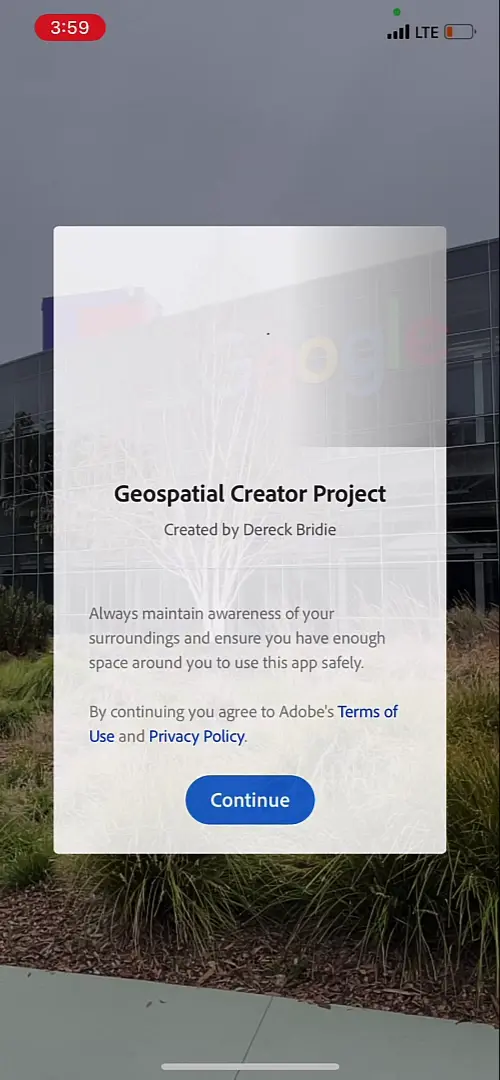
7. Kết luận
Xin chúc mừng! Bạn đã tìm hiểu cách sử dụng phiên bản phát hành trước của Adobe Aero Geospatial để tạo trải nghiệm AR dựa trên vị trí địa lý.

